
- Qlik Sense
- What′s New
November 2021がリリースされました!
Qlik Senseの新しいバージョン「November 2021」がリリースされました! ユーザーインターフェースが変更されましたので、前バージョン(オンプレミス版)との画面の違いをご紹介します。

Qlik Senseの新しいバージョン「November 2021」がリリースされました! ユーザーインターフェースが変更されましたので、前バージョン(オンプレミス版)との画面の違いをご紹介します。

Qlik Senseを使い始めたばかりの方向けに、よく使用する集計関数の活用術についてご紹介します。売上合計を見たい、売上件数をカウントしたいというように、複数の値を集計する際に使用するのが「集計関数」です。

Qlik SenseはExcelやCSV等の外部データをロードする方法が一般的ですが、少量データなのに外部データとして準備することに煩わしさを感じたことはありませんか?Qlikはスクリプト内に直接データを埋め込めるのでちょっとしたデータが必要な時には「インラインロード」を知っておくと便利です。

Qlik Senseのフィルターパネルには、あまり知られていないテクニックや活用ポイントがあります。知らないと思わぬ落とし穴にはまることもあるのでぜひご一読お願いします!
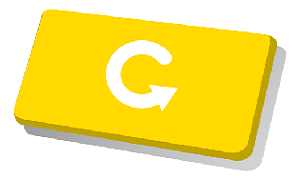
画面上に表示させた「売上」や「予算」などの金額の値を、円・千円・百万円単位などで切り替えて表示させたい場合はございませんか?

元データの値を別の値に置き換えて分析したいということはありませんか?

データ分析では見やすく伝わりやすい表現が重要です。ビジュアライゼーションの基礎や基本的なグラフパターンをご紹介します。

アプリ開発の際、気がつくと思ったよりたくさん色を使っていて全体を見たいときに画面が煩雑に見えてしまう…なんてことはありませんか?

Qlik Senseでは、ユーザのデータ選択に応じて画面が連動して様々な視点で分析が可能です。ですが、それに加えて、1つのチャートで軸の粒度を変えながらデータを見ることができたら、見たいものを絞り込むことができるのでもっと分析が捗ると思いませんか?

オールスターゲームに出場し、日本人初のMLBホームラン王のタイトルにも期待がかかる